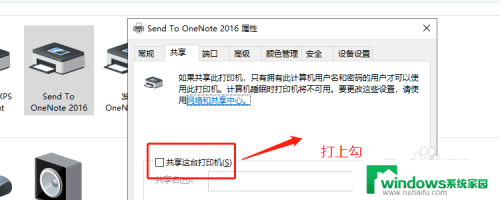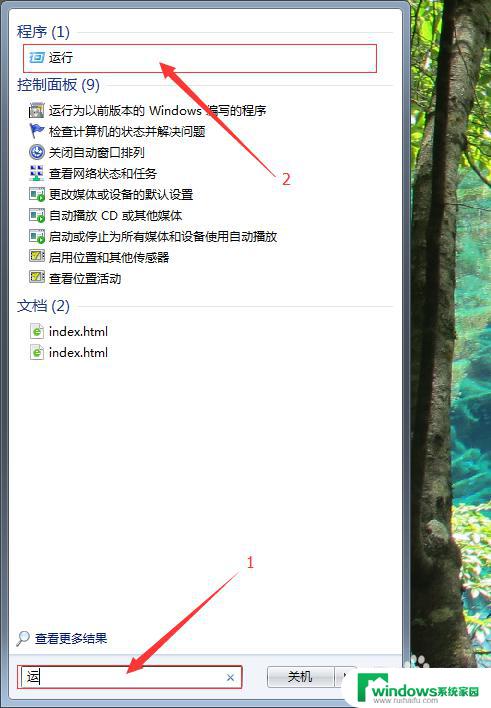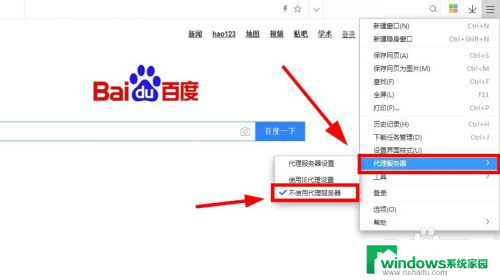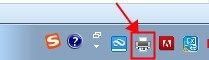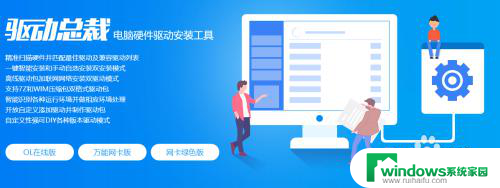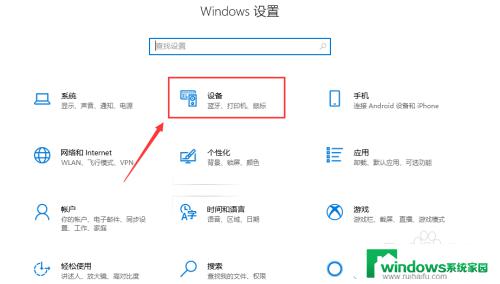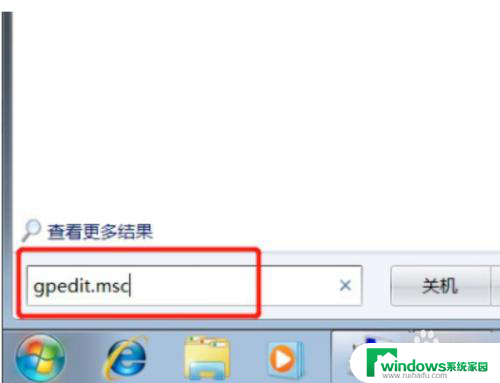无法添加打印机拒绝访问怎么办 无法连接打印机的解决方案
无法添加打印机拒绝访问怎么办,在日常生活和工作中,打印机成为了我们不可或缺的一部分,当我们需要打印文件或者连接打印机时,却常常会遇到一些问题,例如无法添加打印机或者打印机拒绝访问等。这些问题给我们的工作和生活带来了困扰。面对这些问题,我们应该如何解决呢?本文将为大家介绍一些解决方案,帮助大家解决无法添加打印机和打印机拒绝访问的问题,让我们能够顺利使用打印机,提高工作效率。
具体步骤:
1.右键单击此电脑选择管理,如下图所示
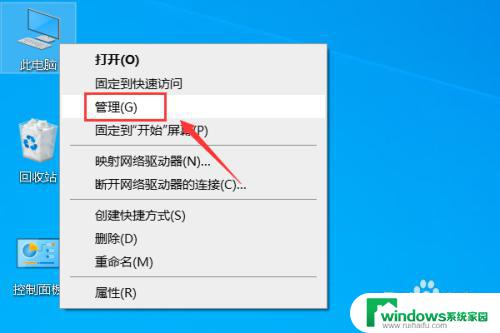
2.管理面板点击展开本地用户和组,点击打开用户双击guest账户。如下图所示
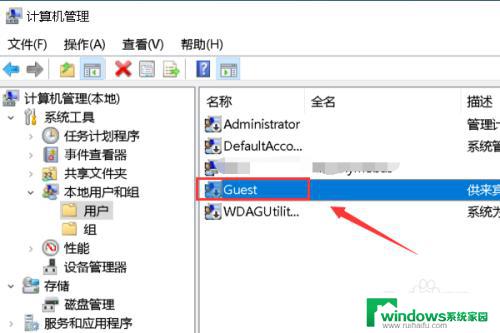
3.取消账户已禁用前面的勾选,点击应用,如下图所示
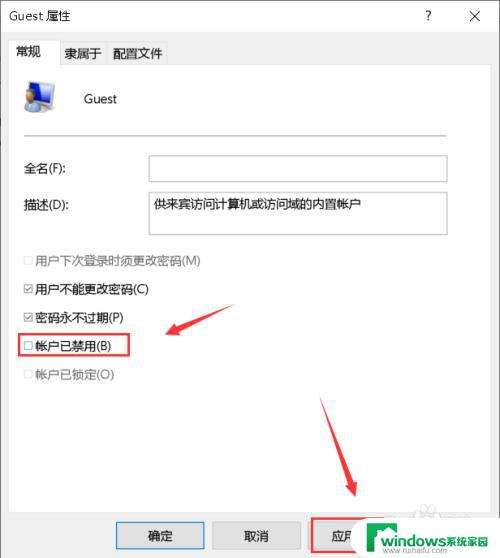
4.右键点击此电脑,选择属性,如下图所示
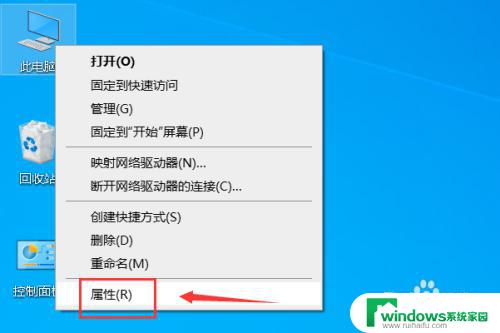
5.属性面板点击控制面板主页进入,如下图所示
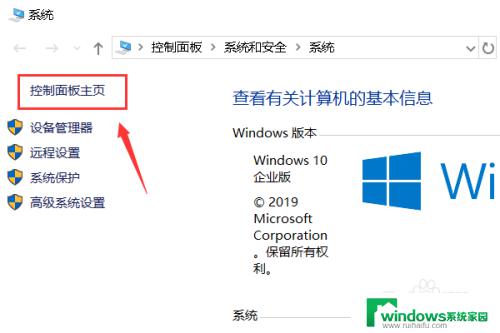
6.控制面板点击系统与安全,如下图所示
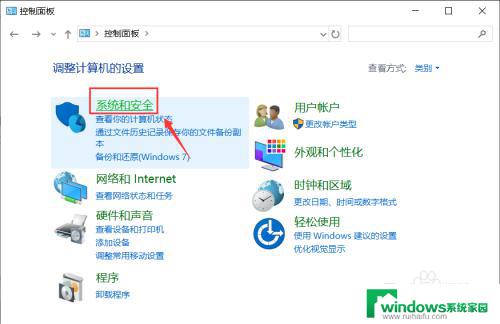
7.系统安全界面点击管理工具,如下图所示
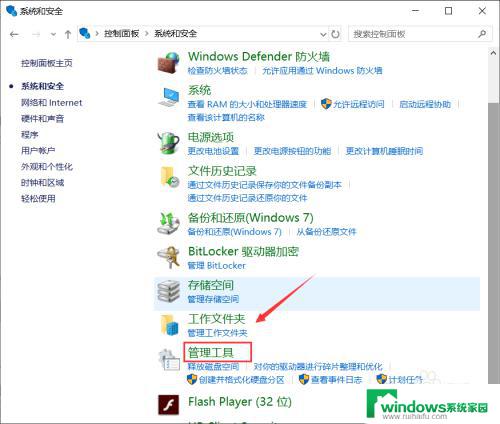
8.点击本地安全策略展开本地策略,如下图所示
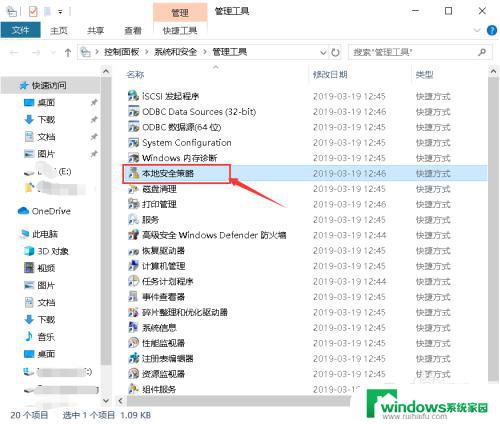
9.双击用户权利指派里进入,如下图所示
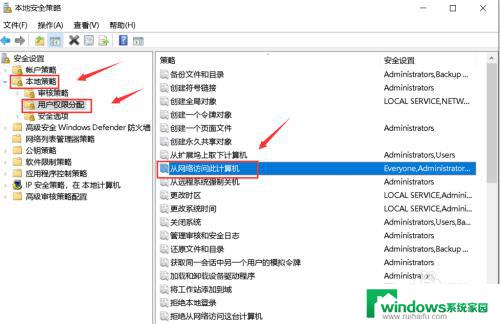
10.点击添加用户或组,如下图所示
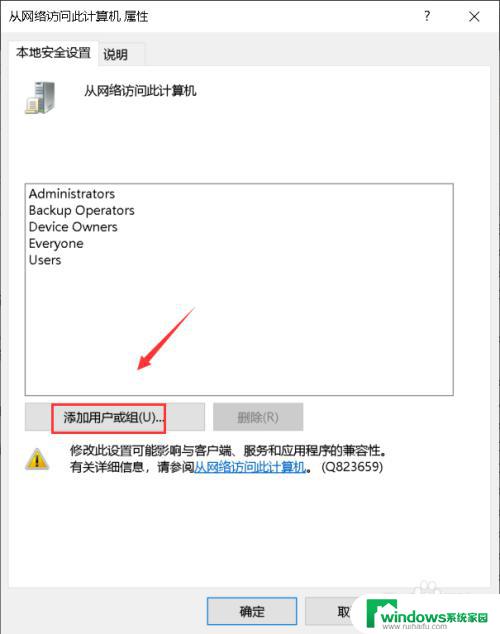
11.输入guest账户,点击确定,如下图所示
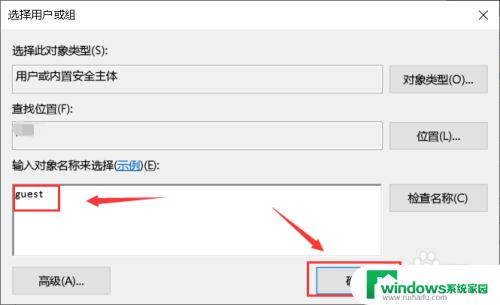
12.将guest账户添加成功后点击应用,打印机就可以成功连接了。如下图所示
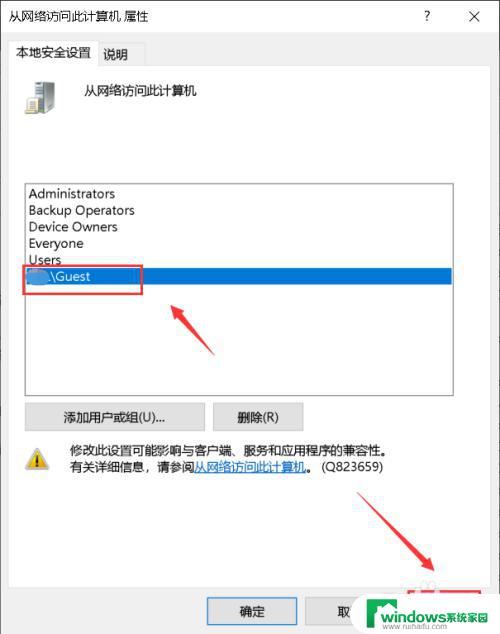
13.总结:
1、右键单击此电脑--管理--本地用户或组,启用guest账户
2、右键地垃圾此电脑--属性--控制面板主页
3、系统源泉--管理工具--本地安全策略--本地策略--用户权利指派里
4、将guest账户添加到用户组,重新连接打印机即可!
以上就是处理无法添加打印机拒绝访问的全部内容,如果有不理解的用户,可以按照我的方法进行操作,希望这些方法能够帮助到大家。